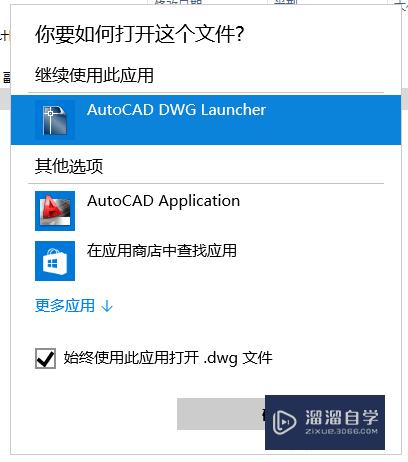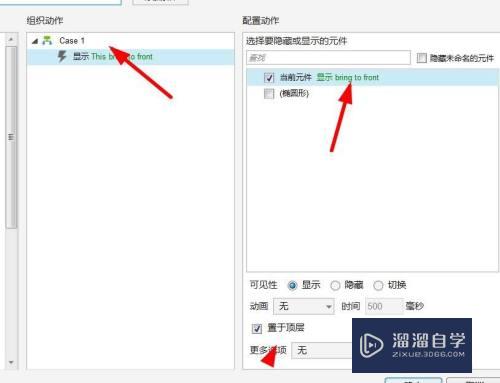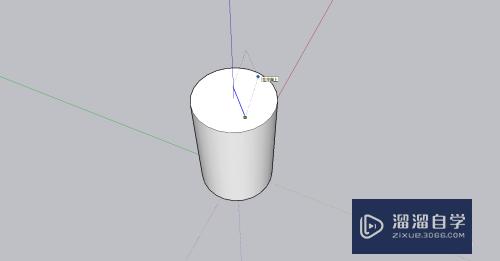怎么提高打印CAD图的效率(怎么提高打印cad图的效率和清晰度)优质
对于设计方面的工作。经常需要打印CAD图。用到标准方案的套图时。一下要打印上百张。重复这个步骤很花时间且浪费精力。所以怎么提高打印CAD图的效率呢?小渲来分享一个简单又能批量操作的方法。
想要玩转“CAD”。快点击此入口观看免费教程→→
工具/软件
硬件型号:惠普(HP)暗影精灵8
系统版本:Windows7
所需软件:CAD2004
方法/步骤
第1步
首先。我们要打开CAD。并记住CAD打印的快捷键Ctrl+p。
如图。一张设计方案的套图。由多张CAD图构成
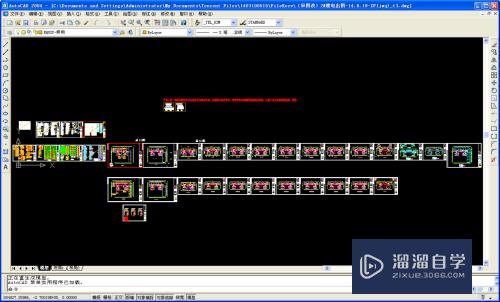
第2步
按Ctrl+p打印。出现下图
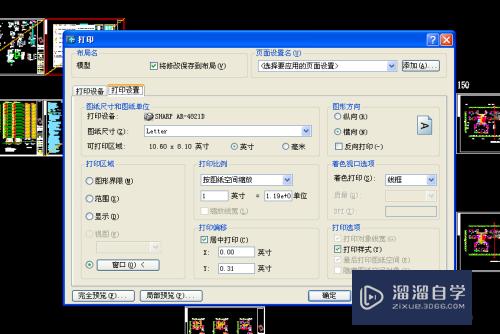
第3步
设置CAD打印用的纸张大小。方向等
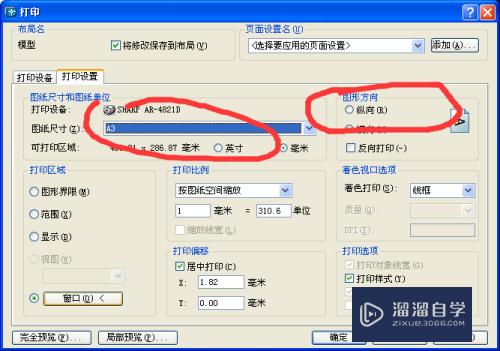
第4步
点击窗口。进入选择界面。选择你要打印的CAD图(其中一张)
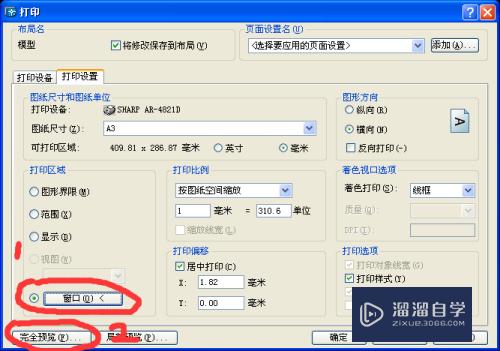
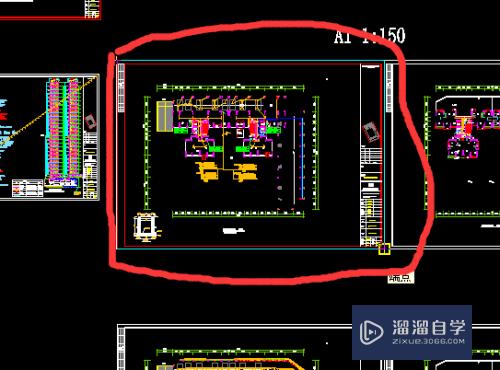
第5步
回到打印界面。点击预览。检查无误即可右击。点击打印~
以上步骤能大大提高打印效率

以上关于“怎么提高打印CAD图的效率(怎么提高打印cad图的效率和清晰度)”的内容小渲今天就介绍到这里。希望这篇文章能够帮助到小伙伴们解决问题。如果觉得教程不详细的话。可以在本站搜索相关的教程学习哦!
更多精选教程文章推荐
以上是由资深渲染大师 小渲 整理编辑的,如果觉得对你有帮助,可以收藏或分享给身边的人
本文标题:怎么提高打印CAD图的效率(怎么提高打印cad图的效率和清晰度)
本文地址:http://www.hszkedu.com/71240.html ,转载请注明来源:云渲染教程网
友情提示:本站内容均为网友发布,并不代表本站立场,如果本站的信息无意侵犯了您的版权,请联系我们及时处理,分享目的仅供大家学习与参考,不代表云渲染农场的立场!
本文地址:http://www.hszkedu.com/71240.html ,转载请注明来源:云渲染教程网
友情提示:本站内容均为网友发布,并不代表本站立场,如果本站的信息无意侵犯了您的版权,请联系我们及时处理,分享目的仅供大家学习与参考,不代表云渲染农场的立场!